Fotode importimine SD-mäluseadmetest oma iPhone'i või iPadi
Varia / / August 05, 2021
Kui ostsite hiljuti uue iPhone'i ja soovite kopeerida või teisaldada fotosid SD-kaardilt oma iPadi. Kui te ei tea, kuidas saate oma SD-kaardilt fotosid oma iPadi importida, oli iPad toetanud teist tüüpi SD-kaarti. Piltide importimiseks spetsiaalsete SD-kaartide korraliku adapteri abil vajate aga lisatarvikuid ja need erinevad iPadi mudelist.
Täna jagame teadmisi, et „kuidas saate iPadis SD-kaardilt fotosid ja videoid kopeerida, mis hõlmavad mudeleid iPad, iPad Pro, iPad Mini või iPad Air. " See meetod võib olla kasutatav ka teie iPhone'is ja Mac. Enne jätkamist saate oma iPadi lisatuge. Lisaks vajate oma iPadi digikaamera või SD-kaardi ühendamiseks lisatarvikut.
Märge
- See nõuab seadet, milles töötab iOS 9.2 või uuem, tähendab iPhone 5 või uuemat.
- Kui kasutate iPod Touchi või iPhone 4-d, peab see töötama iOS 9.3-ga
- Samuti, kui kavatsete kasutada Lightning to USB 3 kaameraadapterit, peab teie iPad töötama iOS 9.3-ga.
- iPad peaks olema USB-tüüpi C-pistikuga ja USB-d pakkuva digikaameraga.
- USB-pöidladraiverit ja Flashi draiverit ei saa piltide importimisel toetada.
- Vanemad iPadid peaksid töötama koos välgupordist digitaalkaameraga koos SD-kaardi toega.
Sisukord
-
1 Toetatud lisaseade teie iOS-seadmes
- 1.1 Välk SD-kaamera kaamera lugejale
- 1.2 Piksel USB 3 kaameraadapter
- 1.3 Välgu USB-kaamera adapter
- 1.4 Apple USB-C to SD Card Reader
- 2 Pildiedastusprotokollid toetavad SD-kaarte
- 3 Kuidas fotosid SD-kaardilt importida?
- 4 KUIDAS PARANDADA: Importige fotosid. Kui teie seadmes pole importimisvalikut, kuvatakse see.
- 5 Mis siis, kui te ei saa mõnda konkreetset sisu importida?
- 6 Kuidas saate oma iPadis imporditud fotosid vaadata?
Toetatud lisaseade teie iOS-seadmes
Välk SD-kaamera kaamera lugejale
- Hind: 39 dollarit
- Tugiseade: iPad Pro 2018 või uuem
Piksel USB 3 kaameraadapter
- Hind: 29 dollarit
- Tugiseade: iPad, iPad Air, iPad Mini või uuem
Välgu USB-kaamera adapter
- Hind: 29 dollarit
- Tugiseade: iPad (välgupord)
Apple USB-C to SD Card Reader
- Hind: 29 dollarit
- Tugiseade: iPad Pro (C-tüüpi USB)
Tõenäoliselt töötab USB 3 kaameraadapteri valgustus USB 3 kiirusega allpool mainitud iPadi mudeli jaoks.
- 2. põlvkonna iPad Pro 12,9-tolline
- 10,5-tolline iPad Pro
- 12,9-tolline iPad Pro
Pildiedastusprotokollid toetavad SD-kaarte
- PTP (pildiedastusprotokoll)
- Massmäluseadme protokoll
- SDSC
- SDHC
- miniSD
- microSD
- MMC
- SDXC
Rääkimata sellest, teie kaamera pakub SD-kaarti, et see saaks fotosid otse teie iPadisse kopeerida. Veenduge, et teil oleks piisavalt energiat, sest kogu kopeerimine võib fotode ja salvestusruumi ülekandmise põhjal aega võtta.
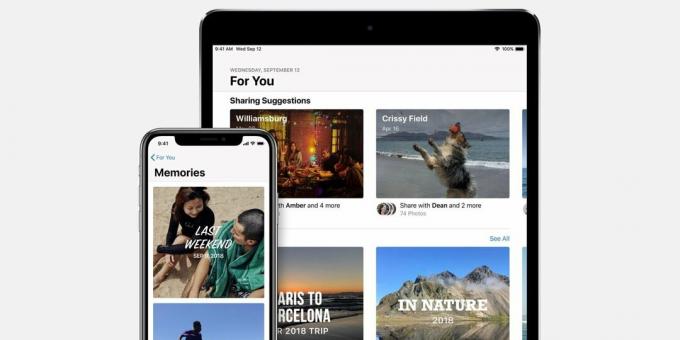
Kuidas fotosid SD-kaardilt importida?
Sammud võivad olla kasutatavad kogu iPadi koosseisus, sealhulgas iPad, iPad Pro, iPad Mini, iPad Air, järgides neid samme.
- Esiteks peate ühendage oma iPad Apple Adapteri kaabli abil teie seadme eelistuste põhjal.
(Kontrollige oma iPadi porti. See varieerub vastavalt teie omandis olevale seadmele.) - Nüüd, Sisestage SD-kaart oma Apple SD-kaardi lugejasse adapter.
- See avab kohe foto rakendus otse automaatseltja avamiseks kulub paar sekundit.
(Kui see ei avane automaatselt, peate selle käsitsi avama, minnes oma iPadi seadme failihaldurisse.) - Pärast seda peate klõpsake importi ekraani paremasse ülanurka asetatud menüü.
- Seejärel puudutage nuppu „Import“ ja valige foto, mille soovite kopeerida.
(Teil on valida mitme võimaluse vahel, näiteks Täpsusta fotosid, Kõik pildid, mille soovite pilte oma iPadisse kopeerida.) - Kui impordiprotsess on lõpule jõudnud, palub see teil valida soovite kõik fotod alles jätta või need kustutada SD-kaardil.
(Kusjuures Keep jätkab teie fotode salvestamist SD-kaardil. Kustutamine tähendab, et fotod eemaldatakse SD-kaardilt, et teie digikaameras ruumi oleks.) - See on kõik ja saate adapteri tavapärasel viisil oma seadmest väljuda ja sellest lahti ühendada.
Märge: Pilte otse SD-kaardile või digitaalkaamerasse ei saa eksportida. Selles meetodis mainitakse tööd teie iPhone'i, iPadi või iPod touchiga.
KUIDAS PARANDADA: Importige fotosid. Kui teie seadmes pole importimisvalikut, kuvatakse see.
Ärge paanitsege ja selle probleemi saate lahendada järgmiselt.
- Kontrollige, kas teie digikaamera on sisse lülitatud ja piltide eksportimise režiim on lubatud.
- Eemaldage adapter vooluvõrgust ja ühendage see pärast 30-sekundilist ootamist uuesti.
- Ühendage digikaamera lahti ja ühendage uuesti pärast 30 sekundilist ooteaega uuesti.
- Taaskäivitage oma iPhone või iPad seade, mis teile kuulus, ja lülitage see siis uuesti sisse.
- Võimalik, et teie SD-kaardil võib ilmneda viga või seda ei saa toetada. Seejärel importige fotod teisele SD-kaardile või proovige kasutada mõnda muud digitaalkaamerat.
- Varundamine teises seadmes ja vormindamine uuesti. Pärast seda proovige uuesti pilte importida.
Mis siis, kui te ei saa mõnda konkreetset sisu importida?
- Saadaval oli mitut tüüpi faile ja vorminguid, mida saate importida, kuid oli mõnda vormingut, mida iOS ei toeta. Selles stseenis saate
- Teisendage vorming või meedium iOS-is toetatavaks vorminguks või salvestage see oma Maci või töölauale.
- Lisaks, kui ühendate oma digikaamera, siis seda ei impordita
- SD-kaardil või digikaameras ümbernimetatud, muudetud või kopeeritud failid.
Kuidas saate oma iPadis imporditud fotosid vaadata?
IOS-i seadmega on kaasas rakendus Album. Kui kogu teie piltide kogu kuvatakse ühes kohas, leiate albumist albumi jaotise „Impordi”, kus kuvatakse kõik teie fotod.
Kas teadsite, et teie iPadi või iPhone'i rakenduses Photos pakutavat funktsiooni oli veel? Kus Fotorakendused võimaldavad teil videot redigeeridas ja salvestage fotosid otse oma sõnumirakendusest oma iOS 13-s ja iPadOS 13-s.
Loodetavasti eeldame, et see artikkel aitab teil kõiki oma seadmes olevaid fotosid edukalt importida ja see artikkel on teie aega väärt. Meile meeldib teada teie arvamust ja tagasisidet. Kui mõni päring jääb, jagage meiega allpool kommentaaride jaotises.
Romeshwar on tehnikaajakirjanik, keda armastab Lakhs. Täname arvukate artiklite eest austatud veebisaidi eest alates 4. aprillist 2019. Erapooletu arvamus, juhised, kvaliteetse ja informatiivse sisu edastamine. Röök rahulolevaks sa oled tehnika nälg.



